Cách ẩn biểu tượng khay hệ thống trên thanh tác vụ trên Windows 11
Nếu bạn là người theo chủ nghĩa tối giản hoặc là người thích giữ cho màn hình nền và thanh tác vụ sạch sẽ, thì điều đầu tiên và quan trọng nhất bạn cần làm là xóa tất cả các biểu tượng không cần thiết . Bây giờ, bạn có thể dễ dàng xóa các biểu tượng không phải hệ thống khỏi khay hệ thống thanh tác vụ. Tuy nhiên, nếu bạn muốn xóa các biểu tượng hệ thống như âm lượng, mạng, thông báo và nút hiển thị màn hình nền thì sao? Vâng, trong trường hợp đó, bạn cần làm theo hướng dẫn này.
Trước khi bạn bắt đầu
- Bạn cần có quyền quản trị viên để làm theo các bước.
- Để xóa biểu tượng hệ thống khỏi khay hệ thống của thanh tác vụ , bạn phải cài đặt ứng dụng mã nguồn mở miễn phí có tên là Windhawk .
Các bước chi tiết
Đầu tiên, hãy vào trang GitHub và tải xuống tệp cài đặt Windhawk . Sau khi tải xuống, hãy nhấp đúp vào tệp cài đặt . Tiếp theo, chọn tùy chọn “ Standard Installation ”, nhấp vào “ Next ”, và làm theo hướng dẫn trên màn hình để cài đặt Windhawk.
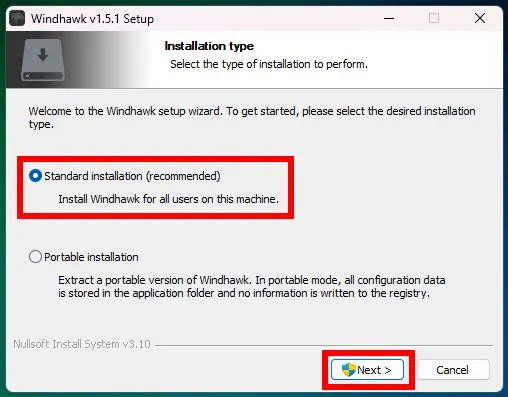
Sau khi chương trình được cài đặt, hãy mở Start menu , tìm kiếm “ Windhawk ” và nhấp vào tùy chọn “ Open ”. Thao tác này sẽ mở ứng dụng Windhawk.

Sau khi mở ra, nhấp vào nút “ Explore ” ở trên cùng. Tiếp theo, tìm kiếm “ taskbar tray system icon ” và nhấp vào nút “ Details ” bên dưới “ Taskbar tray system icon tweaks ”.

Nhấp vào nút “ Install ”.

Lúc này, Windhawk sẽ hiển thị thông báo cảnh báo. Nhấp vào nút “ Accept Risk and Install ” để cài đặt bản mod.

Sau khi cài đặt xong bản mod, hãy chuyển đến tab “ Settings ”.

Bây giờ, hãy bật ON các nút chuyển đổi biểu tượng mà bạn muốn ẩn. Trong trường hợp của tôi, tôi đang ẩn tất cả các biểu tượng hệ thống. Bạn có thể xóa nút hiển thị màn hình trên thanh tác vụ thông qua Settings.
Đối với biểu tượng thông báo, hãy chọn tùy chọn “ Always ” hoặc “ When there are no new notifications ”. Trong trường hợp của tôi, tôi chọn tùy chọn thứ hai vì nó mang lại cho tôi những điều tốt nhất của cả hai thế giới.
![]()
Vậy là xong. Các thay đổi xuất hiện ngay lập tức. Bạn có thể đóng ứng dụng Windhawk một cách an toàn .
![]()
Như bạn thấy, trong khi Windows 11 không có tùy chọn tích hợp để ẩn biểu tượng hệ thống trên khay, bạn có thể sử dụng Windhawk để thực hiện việc này. Tất cả những gì bạn phải làm là cài đặt bản mod và cấu hình khi cần.

